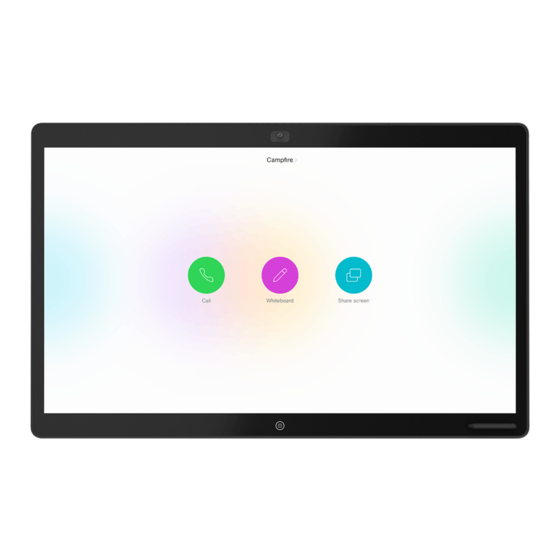
Cisco Webex Board Guide De L'utilisateur
Masquer les pouces
Voir aussi pour Webex Board:
- Guide de l'utilisateur (56 pages) ,
- Guide de référence rapide (2 pages) ,
- Guide de référence rapide (2 pages)
Table des Matières
Publicité
Liens rapides
Le Cisco Webex Board peut être utilisé en tant que
périphérique
autonome
de Touch 10 ou du navigateur de salle.
L'utilisation du Webex Board avec le Touch 10 ou
du navigateur de salle vous donne plus de possibilités de
contrôle que lorsque vous l'utilisez en mode autonome.
Les deux méthodes de fonctionnement du périphérique
sont présentées dans ce guide de l'utilisateur.
D15464.04 Guide de l'utilisateur du Cisco Webex Board JUIN 2022
Tous les contenus ©2022 Cisco Systems, Inc. Tous droits réservés
et
être
contrôlé
à
partir
Cisco Webex Board et Board Pro
RoomOS 10.15
Guide de l'utilisateur
1
Publicité
Table des Matières

Sommaire des Matières pour Cisco Webex Board
- Page 1 Le Cisco Webex Board peut être utilisé en tant que périphérique autonome être contrôlé à partir de Touch 10 ou du navigateur de salle. L'utilisation du Webex Board avec le Touch 10 ou du navigateur de salle vous donne plus de possibilités de contrôle que lorsque vous l'utilisez en mode autonome.
-
Page 2: Table Des Matières
Webex Board utilisé en tant que tableau blanc numérique ....37 à la rubrique correspondante. Board Pro : navigation basique ............5 Mettre fin à la session pour effacer votre Webex Board ....38 Pour passer d’un chapitre à l'autre, vous pouvez également Board Pro : panneau de contrôle et paramètres du périphérique ..6 Partager du contenu lors d'un appel ..........39... -
Page 3: Introduction
Navigateur de salle Webex Board Touch 10 Introduction D15464.04 Guide de l'utilisateur du Cisco Webex Board JUIN 2022 Tous les contenus ©2022 Cisco Systems, Inc. Tous droits réservés... -
Page 4: Connectez-Vous Avec Vos Propres Informations D'authentification
Extension Mobility est également appelé le partage de bureaux à chaud. Appuyez sur Déconnexion lorsque vous quittez la session. D15464.04 Guide de l'utilisateur du Cisco Webex Board JUIN 2022 Tous les contenus ©2022 Cisco Systems, Inc. Tous droits réservés... -
Page 5: Board Pro : Navigation Basique
Appuyez sur le bouton Fichiers pour afficher fermer. tous les tableaux blancs que vous avez créés sur l'appareil et tous les autres fichiers disponibles sur votre appareil. D15464.04 Guide de l'utilisateur du Cisco Webex Board JUIN 2022 Tous les contenus ©2022 Cisco Systems, Inc. Tous droits réservés... -
Page 6: Board Pro : Panneau De Contrôle Et Paramètres Du Périphérique
• Accéder aux paramètres du périphérique • Mettre fin à la session (lorsque vous avez créé des tableaux • blancs ou des annotations) D15464.04 Guide de l'utilisateur du Cisco Webex Board JUIN 2022 Tous les contenus ©2022 Cisco Systems, Inc. Tous droits réservés... -
Page 7: Board Pro : Appels Vidéo
Admettre et des options de mise et déposer sur des zones désignées à l'écran. en sourdine. D15464.04 Guide de l'utilisateur du Cisco Webex Board JUIN 2022 Tous les contenus ©2022 Cisco Systems, Inc. Tous droits réservés... -
Page 8: Board Pro : Partage De Contenu
Fichiers d'un espace de l'application Webex si un espace est ouvert sur le périphérique • Appuyez sur Partager maintenant. Appuyez sur Arrêter le partage à l'écran lorsque vous avez terminé. D15464.04 Guide de l'utilisateur du Cisco Webex Board JUIN 2022 Tous les contenus ©2022 Cisco Systems, Inc. Tous droits réservés... -
Page 9: Appels Vidéo À L'aide D'un Contrôleur Tactile
Navigateur Webex Board Touch 10 de salle Appels vidéo à l'aide d'un contrôleur tactile D15464.04 Guide de l'utilisateur du Cisco Webex Board JUIN 2022 Tous les contenus ©2022 Cisco Systems, Inc. Tous droits réservés... -
Page 10: Passer Un Appel À Partir De La Liste De Contacts
Pour passer du mode alphanumérique au mode numérique étendu, appuyez sur la touche située dans l'angle inférieur gauche du clavier. D15464.04 Guide de l'utilisateur du Cisco Webex Board JUIN 2022 Tous les contenus ©2022 Cisco Systems, Inc. Tous droits réservés... -
Page 11: Modifier Un Contact Avant D'appeler
Appeler. Dans le menu Appeler, vert Appeler pour passer l'appel. appuyez sur Autres, puis Modifier et appeler, comme illustré. D15464.04 Guide de l'utilisateur du Cisco Webex Board JUIN 2022 Tous les contenus ©2022 Cisco Systems, Inc. Tous droits réservés... -
Page 12: Passer Un Appel En Utilisant Le Nom, Le Numéro Ou L'adresse
Appeler pour passer dessus, sinon poursuivez la saisie. l'appel. D15464.04 Guide de l'utilisateur du Cisco Webex Board JUIN 2022 Tous les contenus ©2022 Cisco Systems, Inc. Tous droits réservés... -
Page 13: Recevoir Des Appels : En Dehors D'un Appel
Si votre appareil vous permet de recevoir plusieurs appels entrants, vous pouvez choisir de les ajouter tous ou de les refuser tous. D15464.04 Guide de l'utilisateur du Cisco Webex Board JUIN 2022 Tous les contenus ©2022 Cisco Systems, Inc. Tous droits réservés... -
Page 14: Recevoir Des Appels Lors D'un Autre Appel
Lorsqu'une personne vous appelle Si vous avez déjà un appel en cours, vous pouvez accepter un autre appel dans certaines circonstances. D15464.04 Guide de l'utilisateur du Cisco Webex Board JUIN 2022 Tous les contenus ©2022 Cisco Systems, Inc. Tous droits réservés... -
Page 15: Se Déconnecter D'un Appel
Mettre fin à l'appel met fin à l’ensemble de la conférence, pour certains types de conférences. Pour se déconnecter d'un appel, appuyez sur Mettre fin à l'appel. D15464.04 Guide de l'utilisateur du Cisco Webex Board JUIN 2022 Tous les contenus ©2022 Cisco Systems, Inc. Tous droits réservés... -
Page 16: Mise En Attente D'un Appel Ou Reprise D'un Appel En Attente
Supposons que vous ayez un appel Appuyez sur Reprendre pour en cours. Appuyez sur En attente. revenir au premier appel (pour annuler votre action). D15464.04 Guide de l'utilisateur du Cisco Webex Board JUIN 2022 Tous les contenus ©2022 Cisco Systems, Inc. Tous droits réservés... -
Page 17: Transférer Un Appel En Cours
Appuyez sur le bouton Appuyez sur Achever le transfert. vert Appeler. Parlez au destinataire pour confirmer qu'il accepte le transfert. La personne à transférer est toujours en attente. D15464.04 Guide de l'utilisateur du Cisco Webex Board JUIN 2022 Tous les contenus ©2022 Cisco Systems, Inc. Tous droits réservés... -
Page 18: Activer La Fonctionnalité Ne Pas Déranger
à l'ensemble des menus et options affichés. Appuyez sur Ne pas déranger, comme illustré. Pour désactiver la fonctionnalité, recommencez la procédure. D15464.04 Guide de l'utilisateur du Cisco Webex Board JUIN 2022 Tous les contenus ©2022 Cisco Systems, Inc. Tous droits réservés... -
Page 19: Transfert Automatique De Tous Les Appels
Vous pouvez maintenant choisir de transférer tous les appels au destinataire spécifié par vous ou à votre messagerie vocale. D15464.04 Guide de l'utilisateur du Cisco Webex Board JUIN 2022 Tous les contenus ©2022 Cisco Systems, Inc. Tous droits réservés... -
Page 20: Affichage Du Pavé Numérique Lors D'un Appel
Lors d'un appel, appuyez sur Clavier pour ouvrir le clavier de numérotation. D15464.04 Guide de l'utilisateur du Cisco Webex Board JUIN 2022 Tous les contenus ©2022 Cisco Systems, Inc. Tous droits réservés... -
Page 21: Ajouter Des Participants Additionnels À Un Appel Existant
Et vous avez désormais créé une conférence. Recommencez cette procédure autant de fois que votre infrastructure vidéo le permet pour ajouter d'autres participants. D15464.04 Guide de l'utilisateur du Cisco Webex Board JUIN 2022 Tous les contenus ©2022 Cisco Systems, Inc. Tous droits réservés... -
Page 22: Déconnecter Un Participant D'une Conférence
Appuyez sur Supprimer de l'appel. D15464.04 Guide de l'utilisateur du Cisco Webex Board JUIN 2022 Tous les contenus ©2022 Cisco Systems, Inc. Tous droits réservés... -
Page 23: Admettre Un Participant À Une Réunion
à l'écran. Appuyez sur Autoriser à entrer pour autoriser le participant à participer à la réunion. D15464.04 Guide de l'utilisateur du Cisco Webex Board JUIN 2022 Tous les contenus ©2022 Cisco Systems, Inc. Tous droits réservés... -
Page 24: Épingler Un Interlocuteur Lors D'une Réunion
Vous ne pouvez épingler un interlocuteur que pour l’ensemble de la réunion dans des réunions CMS. Appuyez sur Épingler pour tous. D15464.04 Guide de l'utilisateur du Cisco Webex Board JUIN 2022 Tous les contenus ©2022 Cisco Systems, Inc. Tous droits réservés... -
Page 25: Utiliser Le Mode Musique
à Paramètres > Mode Musique et activez-le. D15464.04 Guide de l'utilisateur du Cisco Webex Board JUIN 2022 Tous les contenus ©2022 Cisco Systems, Inc. Tous droits réservés... -
Page 26: Lever La Main En Réunion
La main est disponible en réunion avec plus de deux participants. La fonction Lever la main est disponible dans les réunions du CMS. D15464.04 Guide de l'utilisateur du Cisco Webex Board JUIN 2022 Tous les contenus ©2022 Cisco Systems, Inc. Tous droits réservés... -
Page 27: Rechercher Des Informations Détaillées Relatives Aux Appels Récents
Appeler. Dans le menu Appeler, appuyez requises. sur Autres, puis Détails de l'appel, Appuyez sur × pour fermer le volet. comme illustré. D15464.04 Guide de l'utilisateur du Cisco Webex Board JUIN 2022 Tous les contenus ©2022 Cisco Systems, Inc. Tous droits réservés... -
Page 28: Appels Vidéo À L'aide D'un Webex Board
Webex Board Appels vidéo à l'aide d'un Webex Board D15464.04 Guide de l'utilisateur du Cisco Webex Board JUIN 2022 Tous les contenus ©2022 Cisco Systems, Inc. Tous droits réservés... -
Page 29: Passer Un Appel
Si la correspondance correcte apparaît dans la liste, appuyez dessus, sinon poursuivez la saisie. D15464.04 Guide de l'utilisateur du Cisco Webex Board JUIN 2022 Tous les contenus ©2022 Cisco Systems, Inc. Tous droits réservés... -
Page 30: Réception D'appels
Appuyez sur le bouton vert (à gauche) pour l'accepter et le bouton rouge (à droite) pour le rejeter. et le bouton rouge (à droite) pour le rejeter. D15464.04 Guide de l'utilisateur du Cisco Webex Board JUIN 2022 Tous les contenus ©2022 Cisco Systems, Inc. Tous droits réservés... -
Page 31: Proximité Intelligente
Proximité intelligente D15464.04 Guide de l'utilisateur du Cisco Webex Board JUIN 2022 Tous les contenus ©2022 Cisco Systems, Inc. Tous droits réservés... -
Page 32: Signal Ultrasons De La Proximité Cisco
écoutent. D15464.04 Guide de l'utilisateur du Cisco Webex Board JUIN 2022 Tous les contenus ©2022 Cisco Systems, Inc. Tous droits réservés... -
Page 33: Partage De Contenu À L'aide D'un Contrôleur Tactile
Partage de contenu à l'aide d'un contrôleur tactile D15464.04 Guide de l'utilisateur du Cisco Webex Board JUIN 2022 Tous les contenus ©2022 Cisco Systems, Inc. Tous droits réservés... -
Page 34: Partager Du Contenu Lors D'un Appel
à distance, appuyez sur Arrêter le partage. Pour partager du contenu avec des participants à distance, appuyez sur Partager durant l'appel. D15464.04 Guide de l'utilisateur du Cisco Webex Board JUIN 2022 Tous les contenus ©2022 Cisco Systems, Inc. Tous droits réservés... -
Page 35: Partage De Contenu En Dehors Des Appels
Appuyez sur le X dans le coin supérieur droit, comme illustré, pour revenir à l'écran précédent. Appuyez sur Arrêter le partage pour mettre fin à la session. D15464.04 Guide de l'utilisateur du Cisco Webex Board JUIN 2022 Tous les contenus ©2022 Cisco Systems, Inc. Tous droits réservés... -
Page 36: Partage De Contenu Sur Un Webex Board
Webex Board Partage de contenu sur un Webex Board D15464.04 Guide de l'utilisateur du Cisco Webex Board JUIN 2022 Tous les contenus ©2022 Cisco Systems, Inc. Tous droits réservés... -
Page 37: Webex Board Utilisé En Tant Que Tableau Blanc Numérique
à dessiner ou à écrire. D15464.04 Guide de l'utilisateur du Cisco Webex Board JUIN 2022 Tous les contenus ©2022 Cisco Systems, Inc. Tous droits réservés... -
Page 38: Mettre Fin À La Session Pour Effacer Votre Webex Board
Partage de contenu Mettre fin à la session pour effacer votre Webex Board À propos des sessions Au cours d'une session, vos tableaux blancs, vos annotations et votre activité Web sont stockés sur votre périphérique. Vous pouvez passer d'une activité à une autre, puis revenir à... -
Page 39: Partager Du Contenu Lors D'un Appel
Proximity, appuyez sur Démarrer interrompre votre présentation. le partage. Vous allez maintenant partager le contenu sélectionné de votre source de présentation. D15464.04 Guide de l'utilisateur du Cisco Webex Board JUIN 2022 Tous les contenus ©2022 Cisco Systems, Inc. Tous droits réservés... -
Page 40: Partage De Contenu En Dehors Des Appels
Si vous choisissez de ne pas partager de contenu, appuyez sur le bouton Accueil pour revenir à l'écran d'accueil. Appuyez sur Arrêter le partage pour interrompre votre présentation. D15464.04 Guide de l'utilisateur du Cisco Webex Board JUIN 2022 Tous les contenus ©2022 Cisco Systems, Inc. Tous droits réservés... -
Page 41: Annoter Du Contenu Partagé
électronique, reportez-vous à la page comme indiqué pour produire des suivante pour plus de détails. miniatures de tous vos tableaux blancs. D15464.04 Guide de l'utilisateur du Cisco Webex Board JUIN 2022 Tous les contenus ©2022 Cisco Systems, Inc. Tous droits réservés... -
Page 42: Envoyer Des Annotations Ou Des Dessins Par Email
Une fois que vous avez saisi les destinataires, Appuyez pour ajouter un ou plusieurs appuyez comme indiqué pour envoyer l'email. destinataire(s). D15464.04 Guide de l'utilisateur du Cisco Webex Board JUIN 2022 Tous les contenus ©2022 Cisco Systems, Inc. Tous droits réservés... -
Page 43: Redirection Tactile Câblée
Pour utiliser la fonction de Redirection tactile sur votre 1. Faites passer votre ordinateur portable en mode Webex Board avec un câble HDMI et un câble USB-C. navigateur, vous devez l'activer sur votre navigateur. tablette en sélectionnant le centre d'action dans Cette fonctionnalité... -
Page 44: Web Apps
Web gérées en externe, mais il n'est pas possible de les modifier ou de les supprimer à partir de l'appareil. D15464.04 Guide de l'utilisateur du Cisco Webex Board JUIN 2022 Tous les contenus ©2022 Cisco Systems, Inc. Tous droits réservés... -
Page 45: Planifier Les Réunions
Planifier les réunions D15464.04 Guide de l'utilisateur du Cisco Webex Board JUIN 2022 Tous les contenus ©2022 Cisco Systems, Inc. Tous droits réservés... -
Page 46: Rejoindre Une Réunion Planifiée
Votre périphérique vidéo peut être connecté à un système de Utilisez Touch 10 ou le navigateur de salle gestion capable de planifier des (en bas à gauche) ou Webex Board (en bas à droite). vidéoconférences. Toutes les réunions planifiées s'affichent sur votre appareil. -
Page 47: Rejoindre Une Réunion Webex
Votre périphérique vidéo peut être connecté à un système de gestion Utilisez Touch 10 ou le navigateur de salle connecté à Webex. Appuyez sur (en bas à gauche) ou Webex Board (en bas à droite). le bouton Rejoindre Webex. Vous êtes alors invité à saisir le numéro de la réunion que vous avez reçu... -
Page 48: Contacts Sur Le Contrôleur Tactile
Contacts sur le contrôleur tactile D15464.04 Guide de l'utilisateur du Cisco Webex Board JUIN 2022 Tous les contenus ©2022 Cisco Systems, Inc. Tous droits réservés... -
Page 49: Favoris, Récents Et Carnet D'adresses
Remarquez que la suppression d'entrées des appels Récents ne peut être effectuée qu'à partir de l'interface web. D15464.04 Guide de l'utilisateur du Cisco Webex Board JUIN 2022 Tous les contenus ©2022 Cisco Systems, Inc. Tous droits réservés... -
Page 50: Ajouter Quelqu'un Aux Favoris, Pendant Un Appel
à Favoris dans les listes Contacts et répétez la procédure. Appuyez n'importe où en dehors du menu lorsque vous avez terminé. D15464.04 Guide de l'utilisateur du Cisco Webex Board JUIN 2022 Tous les contenus ©2022 Cisco Systems, Inc. Tous droits réservés... -
Page 51: Ajouter Quelqu'un Aux Favoris, En Dehors D'un Appel
Pour supprimer une entrée de la liste des favoris, répétez la procédure. Pour quitter ce menu, appuyez sur le X, comme illustré. D15464.04 Guide de l'utilisateur du Cisco Webex Board JUIN 2022 Tous les contenus ©2022 Cisco Systems, Inc. Tous droits réservés... -
Page 52: Modifier Un Favori Existant
Modifiez l'entrée du favori et appuyez sur Enregistrer pour quitter l'application et mettre en œuvre la modification. Sinon, appuyez sur Annuler. D15464.04 Guide de l'utilisateur du Cisco Webex Board JUIN 2022 Tous les contenus ©2022 Cisco Systems, Inc. Tous droits réservés... -
Page 53: Caméra
Caméra D15464.04 Guide de l'utilisateur du Cisco Webex Board JUIN 2022 Tous les contenus ©2022 Cisco Systems, Inc. Tous droits réservés... -
Page 54: Activer Ou Désactiver La Caméra (Touch 10/Navigateur De Salle)
L'icône devient rouge pour indiquer qu'aucune vidéo n'est envoyée à partir du système. Appuyez à nouveau pour désactiver la fonction. D15464.04 Guide de l'utilisateur du Cisco Webex Board JUIN 2022 Tous les contenus ©2022 Cisco Systems, Inc. Tous droits réservés... -
Page 55: Activer Ou Désactiver La Caméra (Webex Board)
échéant. Appuyez sur le bouton de la caméra, comme illustré. Appuyez à nouveau pour réactiver la vidéo sortante. D15464.04 Guide de l'utilisateur du Cisco Webex Board JUIN 2022 Tous les contenus ©2022 Cisco Systems, Inc. Tous droits réservés... -
Page 56: Déplacer La Selfview En Incrustation (Pip) (Touch 10/Navigateur De Salle)
Libérez l'image en soulevant votre illustrée ici par l'angle supérieur gauche. doigt de l'écran. L'image Selfview est désormais dans sa nouvelle position. D15464.04 Guide de l'utilisateur du Cisco Webex Board JUIN 2022 Tous les contenus ©2022 Cisco Systems, Inc. Tous droits réservés... -
Page 57: Déplacer La Selfview Incrustation (Pip) (Webex Board)
L'image selfview est désormais la selfview permanente si un Ensuite, enlevez votre doigt de l'écran. dans sa nouvelle position. Touch 10 est connecté au Board. D15464.04 Guide de l'utilisateur du Cisco Webex Board JUIN 2022 Tous les contenus ©2022 Cisco Systems, Inc. Tous droits réservés... -
Page 58: Contrôler Manuellement La Caméra
Activer/désactiver la Vue d'ensemble optimale. le champ, l'inclinaison et le zoom si nécessaire. Tapez n'importe où hors du menu pour le fermer. D15464.04 Guide de l'utilisateur du Cisco Webex Board JUIN 2022 Tous les contenus ©2022 Cisco Systems, Inc. Tous droits réservés... -
Page 59: Paramètres
Paramètres D15464.04 Guide de l'utilisateur du Cisco Webex Board JUIN 2022 Tous les contenus ©2022 Cisco Systems, Inc. Tous droits réservés... -
Page 60: Paramètres Audio
Paramètres. Allez à Suppression du bruit et sélectionnez-la. Pour désactiver la suppression du bruit, désélectionnez-la. D15464.04 Guide de l'utilisateur du Cisco Webex Board JUIN 2022 Tous les contenus ©2022 Cisco Systems, Inc. Tous droits réservés... -
Page 61: Paramètres D'accès Et Informations Réglementaires
Paramètres. Pour les consulter, allez à Paramètres > À propos de l'écran tactile > Règlement. D15464.04 Guide de l'utilisateur du Cisco Webex Board JUIN 2022 Tous les contenus ©2022 Cisco Systems, Inc. Tous droits réservés... - Page 62 Cisco compte plus de 200 agences à travers le monde. Les adresses, numéros de téléphone et numéros de fax sont répertoriés sur le site Web de Cisco, à l'adresse www.cisco.com/go/offices. Cisco et le logo Cisco sont des marques commerciales ou déposées de Cisco et/ou de ses filiales aux États-Unis et dans d'autres pays. Pour voir la liste des marques commerciales Cisco, visitez le site www.cisco.com/go/trademarks.








